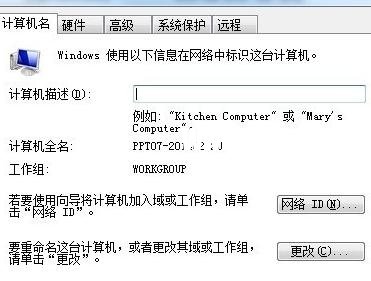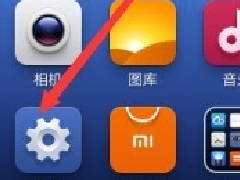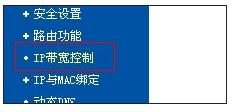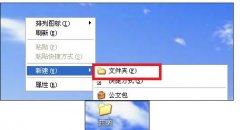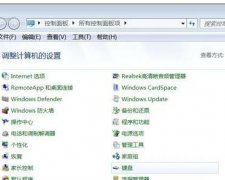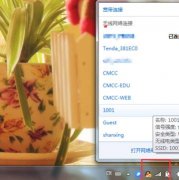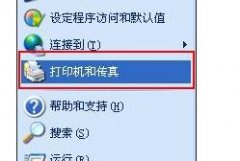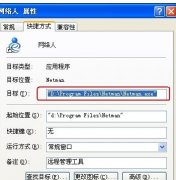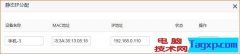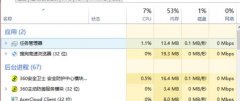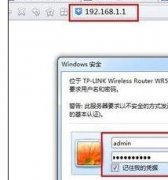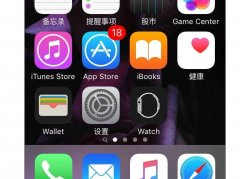有些时候,我们会遇到局域网ip冲突的情况,学习啦小编为大家整理了局域网ip冲突怎么解决的相关内容,供大家参考阅读!
局域网ip冲突解决的方法
一.排查
1、A电脑IP地址为10.168.10.108,当A电脑开机时发现有IP地址冲突提示

2、先将A电脑的IP地址修改成一个局域网内没有使用的地址.如:10.168.10.253、保证A电脑可以正常通信。右键;网络-属性-TCP/IP-IPV4,然后输入预留IP地址
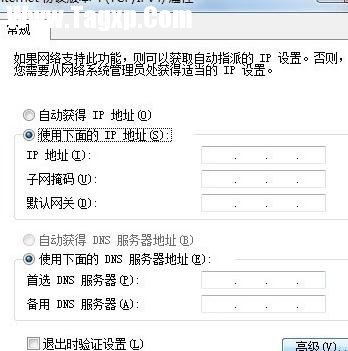
3、 找出冲突源
在A电脑上用远程查询命令nbtstat –a 10.168.10.108(之前冲突的IP地址). 找出该地址的计算机信息,如:MAC地址,计算机名等。如下图:

4、根椐MAC地址,或者计算机名等在之前IP,MAC,计算机名等资源统计上就可以查出冲突源。
5、然后通知产生冲突的人修改自身的IP地址,达到释放自己IP地址可以使用。
二.能够通过以上命令轻松找出冲突的前提条件
为了方便管理,需要事先收集用户电脑IP、MAC、计算机名等,作为后期维护的信息资源,也是作为网管的基本工作。
1、 IP地址与MAC地址的查询
首先点击电脑;开始-运行,输入CMD回车”进入命令提示符界面
然后输入命令;ipconfig /all”;
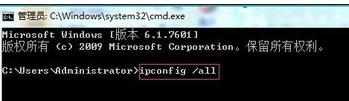
2、回车后得到如下结果,红色框内分别为MAC地址与IP地址;
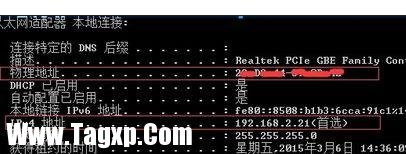
3、查询计算机名及修改计算机名为使用者本人名称
首先在电脑桌面右键;计算机-属性”在弹出页面内可以查看到计算机名;

4、如果发现计算机名为随机的,可以点击;更改设置”按钮修改为使用着相应名称;
5、点击;更改”进入修改计算机名称;